VLC là ứng dụng phát đa phương tiện được hầu hết người dùng điện thoại thông minh lựa chọn, thậm chí cả người dùng iOS.Giao diện thân thiện với người dùng và tính sẵn có của các tính năng phổ biến và nâng cao là những lý do chính đằng sau nó.Một trong những tính năng là chế độ tối. Chế độ tối hay chủ đề ban đêm trên VLC là một trong những tính năng được nhiều người yêu thích nhất.

Nếu bạn không biết cách Trình phát phương tiện VLCBật tính năng chế độ tối trên ứng dụng của bạn, đây là hướng dẫn toàn diện dành cho bạn.
Chế độ tối của trình phát đa phương tiện VLC
Các bước bật chế độ tối trên VLC Media Player trên Android và iPhone sẽ khác nhau.
Chế độ tối trên VLC [Android]
(1). Từ màn hình chính Android của bạn, hãy truy cập ứng dụng phần.
(2). cuộn xuống để nhấp Trình phát phương tiện VLC Logo.
(3). Trên màn hình chính, nhấn thực đơn biểu tượng (ba đường ngang).
(4). Bạn cần chọn Cài đặt Tùy chọn với biểu tượng bánh răng.
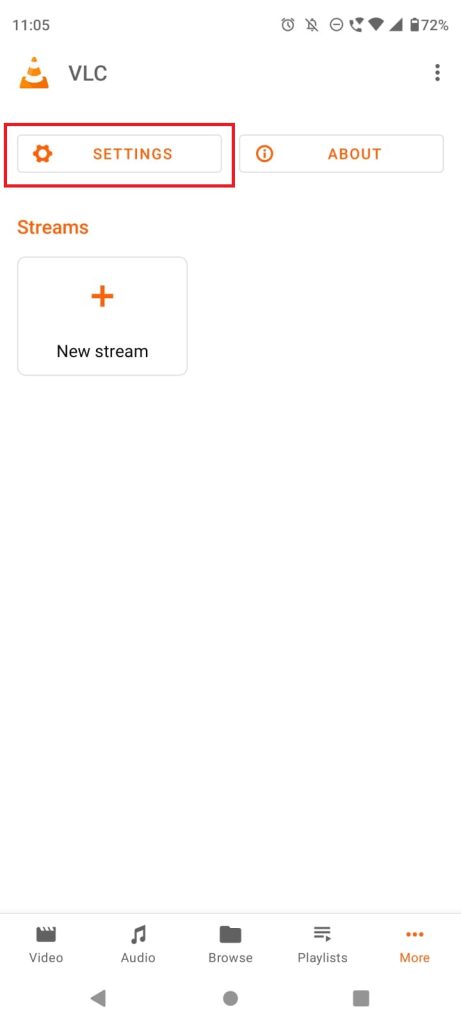
(5). Điều hướng xuống Cài đặt thêm phần để nhấp vào Giao diện.
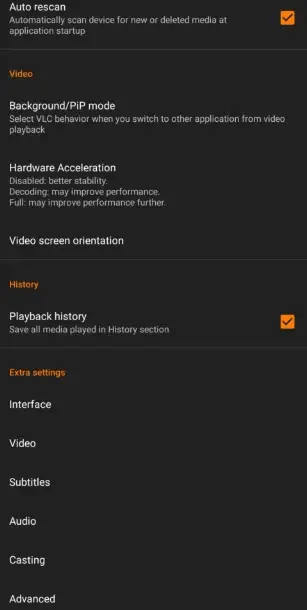
(6). Bây giờ bấm vào chế độ ngày và đêm Tùy chọn.
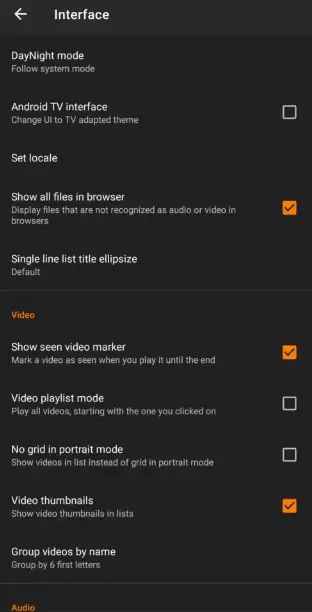
(7). Bạn sẽ nhận được bốn lựa chọn.
theo chế độ hệ thống: Thao tác này sẽ chạy ứng dụng VLC dựa trên cài đặt hiển thị trên điện thoại thông minh của bạn.
chế độ ngày và đêm: Đây là chức năng tự động.Nó sẽ bật chế độ tối trong điều kiện ánh sáng yếu và chuyển sang chế độ sáng trong môi trường sáng hơn.
chủ đề ánh sáng: Điều này sẽ chạy ứng dụng ở chế độ nhẹ.
chủ đề màu đen: Điều này sẽ làm tối giao diện của ứng dụng VLC.
(8). Trong cửa sổ bật lên, hãy chọn chủ đề màu đen, thao tác này sẽ bật chế độ tối trên trình phát VLC.
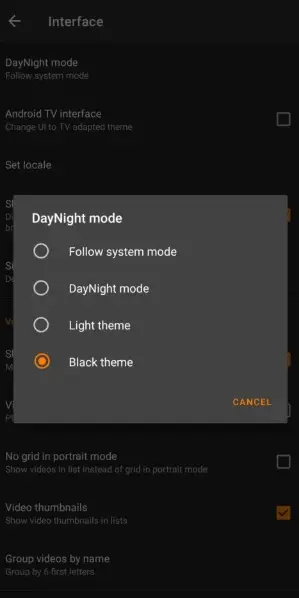
Chế độ ban đêm VLC [iPhone]
Trong các phiên bản cũ hơn của ứng dụng trình phát phương tiện VLC, bạn không thể thay đổi chủ đề trong cài đặt ứng dụng VLC.Tuy nhiên, phiên bản VLC mới nhất cho iOS sẽ có tùy chọn chuyển đổi giữa chế độ sáng và tối.Vì vậy, hãy cập nhật ứng dụng trình phát phương tiện VLC từ cửa hàng ứng dụng.
(1). Mở Trình phát phương tiện VLC ứng dụng trên iPhone.
(2). Nhấp chuột Cài đặt biểu tượng.
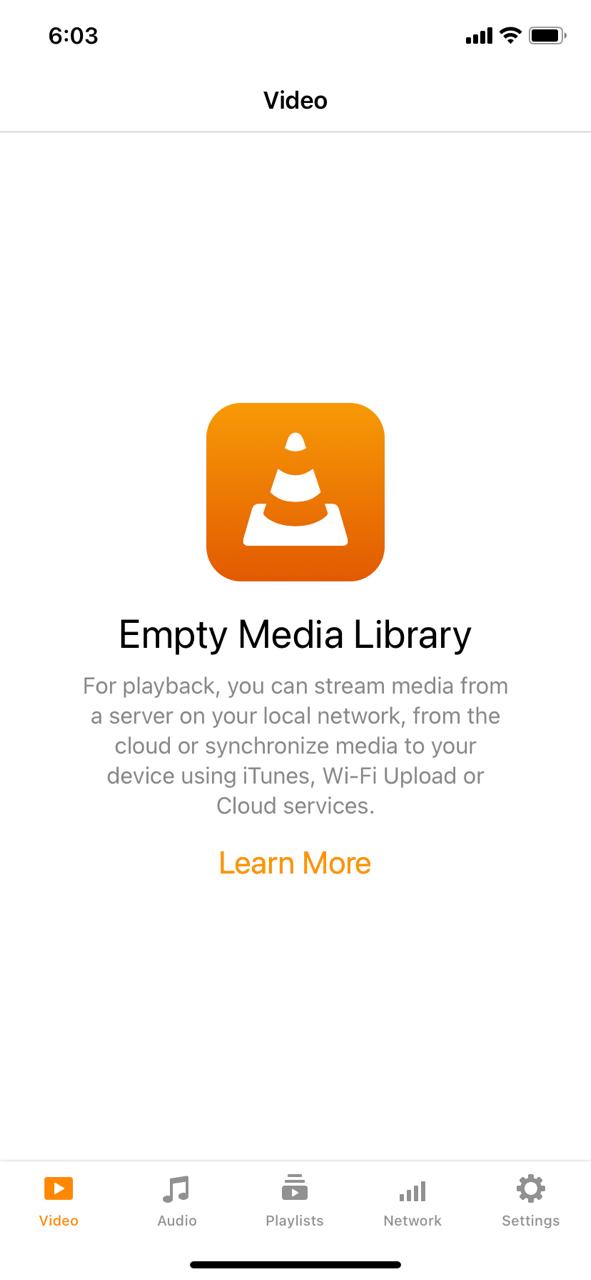
(3). chọn xuất hiện Tùy chọn.

(4). chọn tối chủ đề.
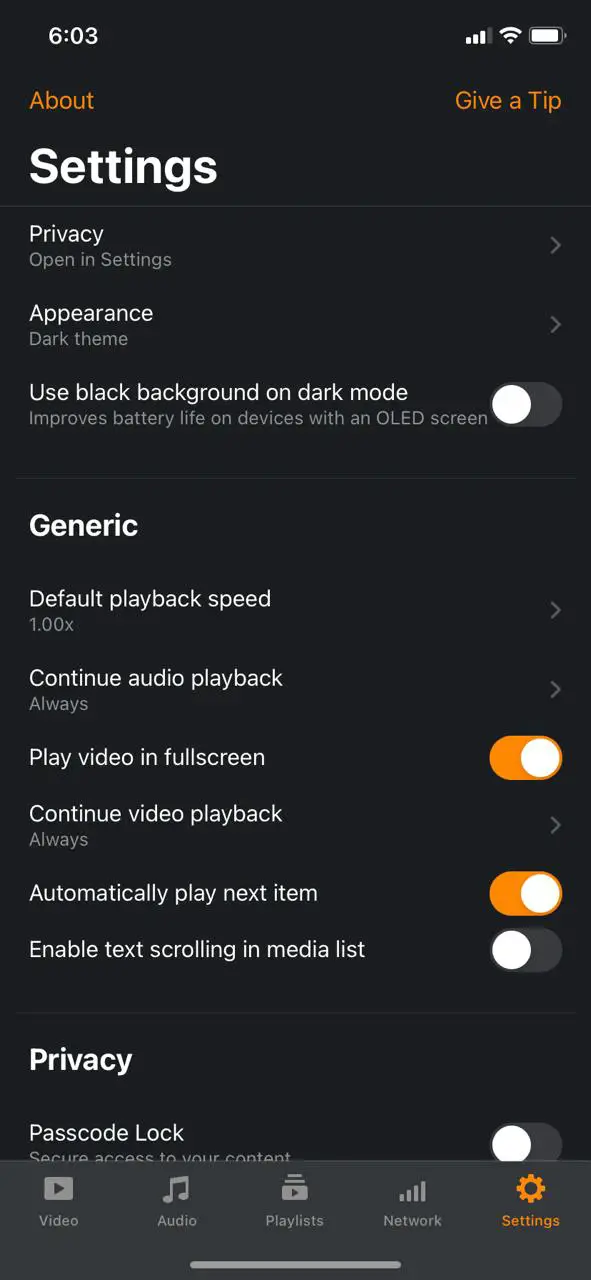
(5). chọn tự động Chọn làm việc với chế độ tối của iPhone.
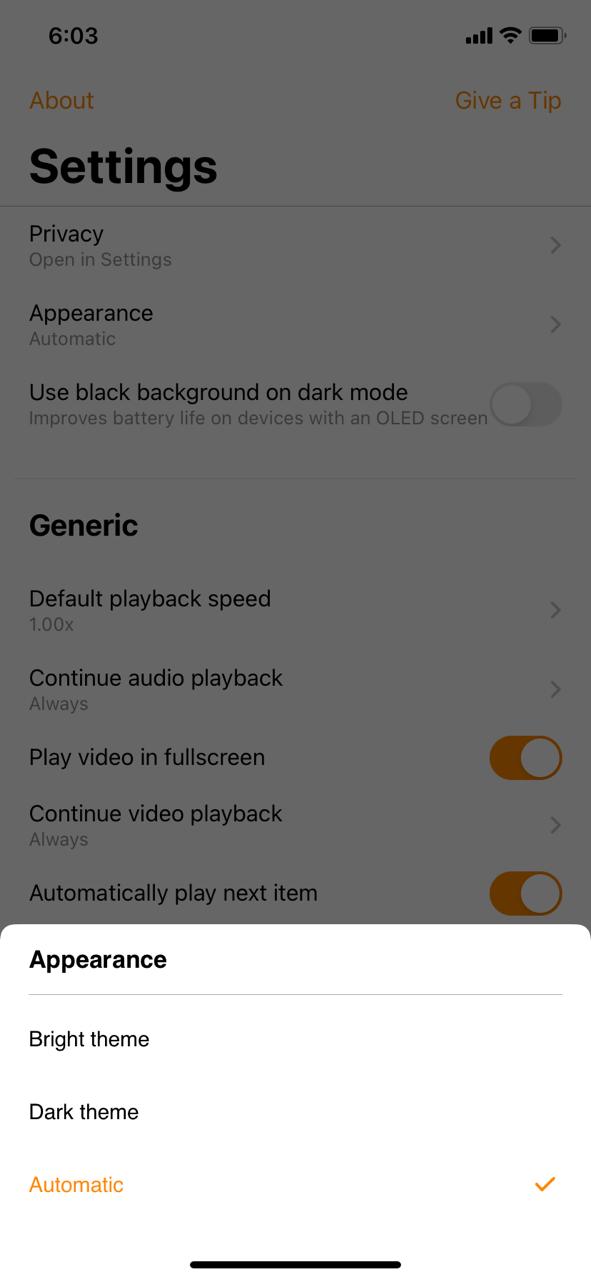
ghi chú: Chế độ DayNight (chức năng tự động) trên VLC không khả dụng trên iPhone và iPad.
Mac
(1). Trên máy Mac của bạn, hãy mở Trình phát phương tiện VLC ứng dụng.
(2). đi sự ưa thích Và lựa chọn Giao diện Tùy chọn.
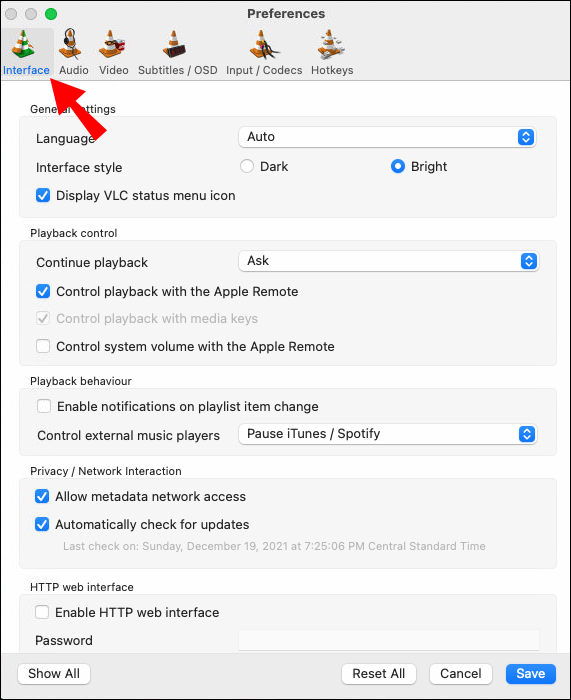
(3).Trong kiểu Giao diện, chọn tối Tùy chọn.
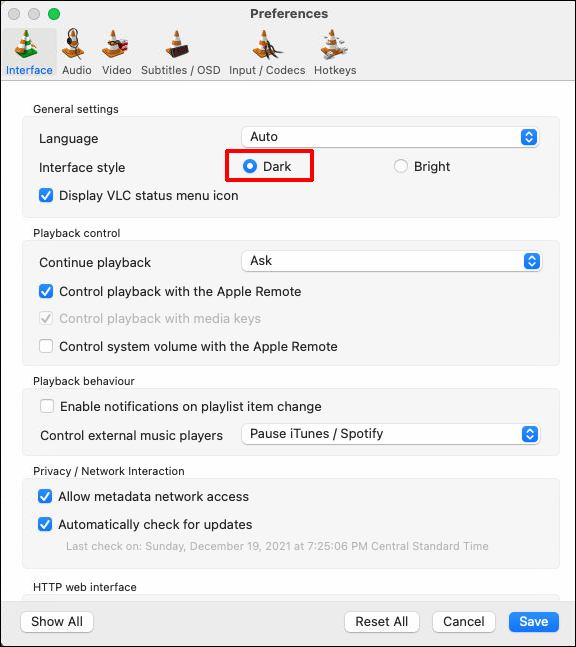
(4). Sau đó nhấn vào tiết kiệm nút để thực hiện thay đổi.
(5).Bây giờ ứng dụng VLC trên Mac PC sẽ chạy ở chế độ tối.
Máy tính Windows và Linux
Đối với PC Windows 10 hoặc 11, bạn cần truy cập trang web chính thức của trình phát VLC để tải xuống giao diện tối để có chế độ tối.Nếu bạn là người dùng Linux, bạn có thể làm theo các bước tương tự để bật chế độ tối trên VLC.
Tải xuống VLC Da tối
(1). Truy cập trang web VLC skin (https://www.videolan.org/vlc/skins.html) trên PC Windows của bạn.
(2). lựa chọn eDarkVlc Plugin từ chủ đề phần.
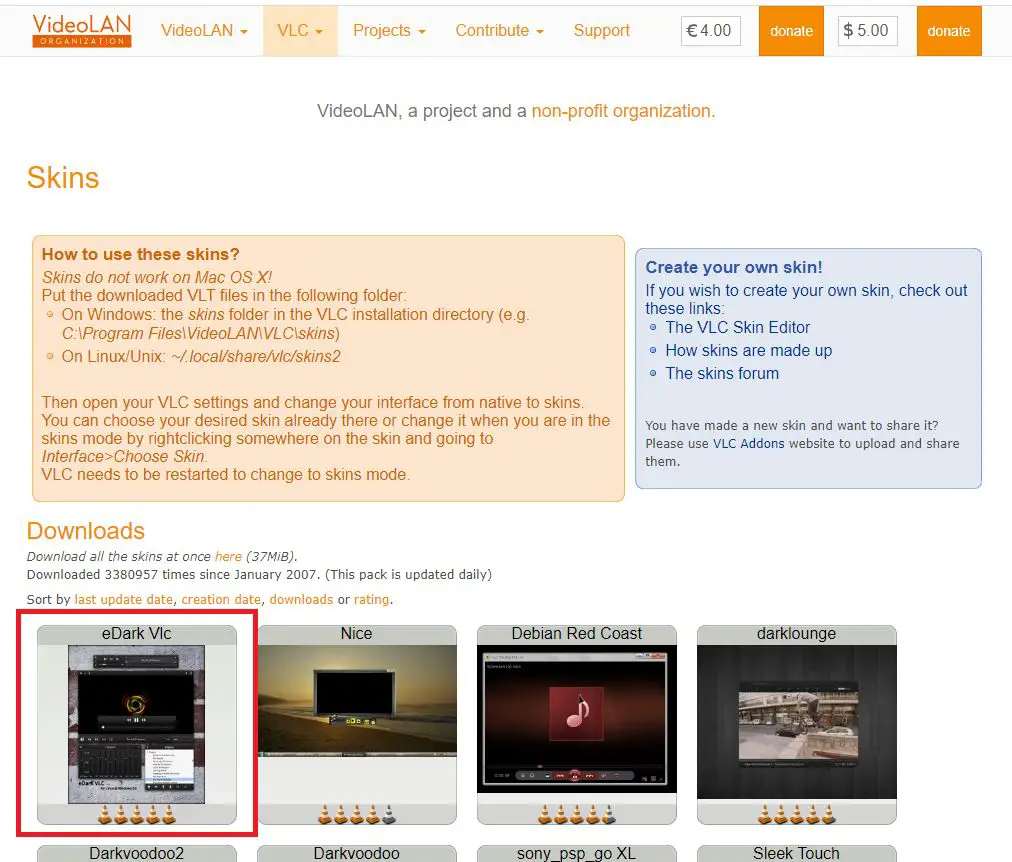
(3). Trong cửa sổ bật lên cài đặt, nhấp vào 下载 Cái nút.
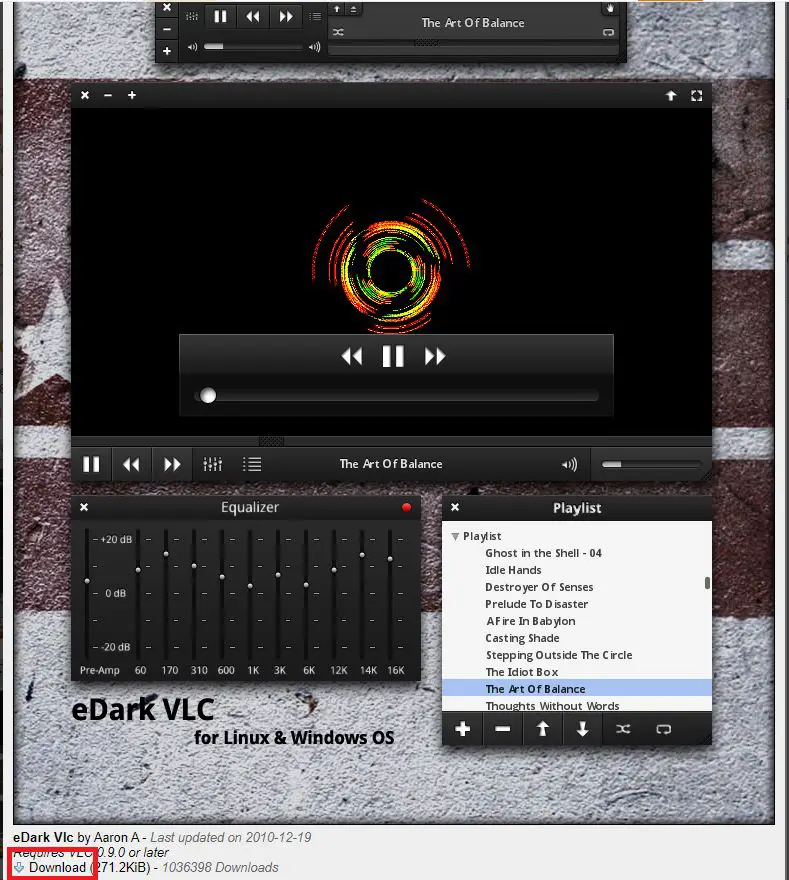
(4). Plugin phải được tải xuống thư mục cài đặt VLC trên PC của bạn.Không tải plugin về thư mục mặc định.Nếu bạn không thể tìm thấy thư mục VLC, hãy sử dụng đường dẫn được đề cập bên dưới.
cho cửa sổ: C:\Program Files\VideoLAN\VLC\Skins
Dành cho Linux: ~/.local/share/vlc/skins2
Bật chế độ tối trên VLC bằng giao diện
(1). Bây giờ, bắt đầu Trình phát phương tiện VLC trên PC Windows hoặc Linux của bạn.
(2). 點擊 Công cụ Các tùy chọn có sẵn trên thanh menu trình phát.
(3). Trên menu mở rộng, chọn sự ưa thích bật sở thích đơn giản cửa sổ.Bạn cũng có thể dùng phím điều khiển + P Phím tắt để mở sự ưa thích cửa sổ.
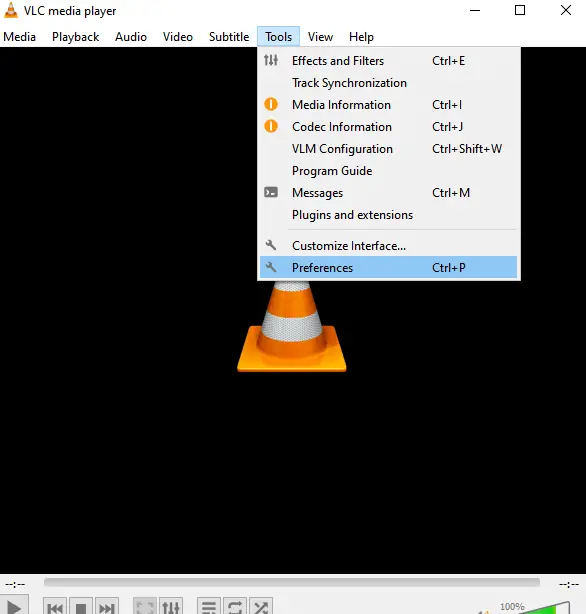
(4). 點擊 Giao diện Tùy chọn hàng đầu để chọn Sử dụng giao diện tùy chỉnh tùy chọn dưới Cài đặt giao diện. Đối với PC Linux, hãy nhấp vào xem và cảm nhận Tùy chọn.
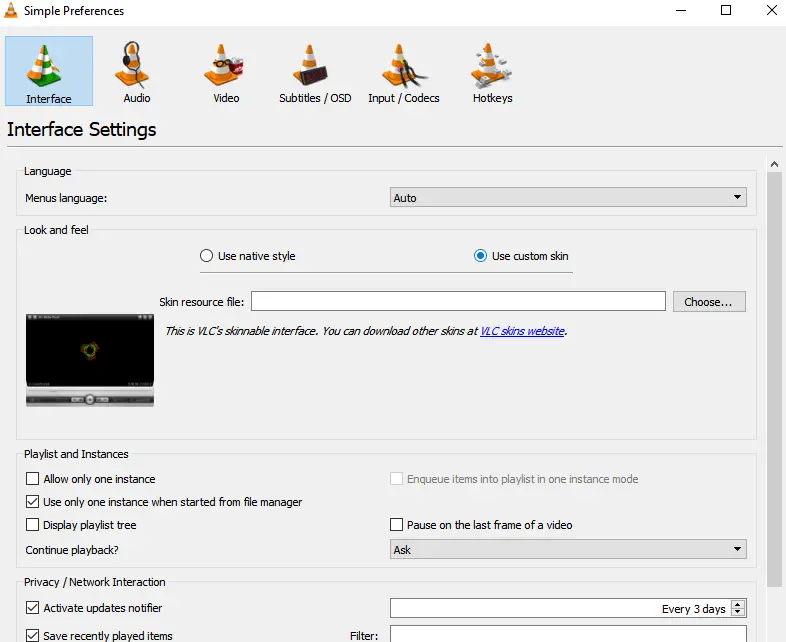
(5). Vô nhẹ lựa chọn Duyệt đến vị trí lưu tệp skin eDark Vlc.vlt.
(6). Cuối cùng, bấm vào tiết kiệm nút và thoát trình phát VLC trên PC.
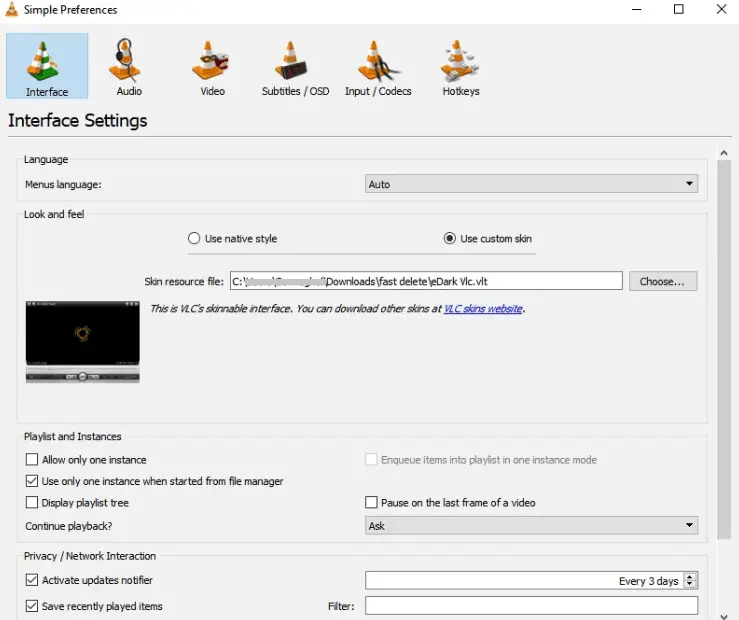
(7). Khởi động lại trình phát và nó sẽ cập nhật lên làn da tối.
Trình bày: Nếu các bước trên có vẻ tốn thời gian, bạn có thể sử dụng chế độ tối toàn hệ thống trên Windows và chế độ tối trên Mac.
(8). Nếu bạn cảm thấy chế độ tối của VLC quá tối, bạn có thể chọn Sử dụng kiểu gốc tùy chọn trên sở thích đơn giản cửa sổ.
Theo mặc định, chế độ tối trên VLC không được bật tự động.Tuy nhiên, bạn có thể bật nó lên khi thuận tiện hoặc có nhu cầu.Thực hiện theo các hướng dẫn và tránh mỏi mắt do ánh sáng quá chói khi sử dụng VLC trong môi trường ánh sáng yếu.
Tóm tắt: Cách bật Chế độ tối trong VLC
- Android: Khởi chạy ứng dụng VLC → Nhấp vào biểu tượng trình đơn → Chọn nút Cài đặt → Click vào giao diện để cài đặt thêm → Bấm vào chế độ ngày và đêm → Chọn chủ đề tối.
- iOS: Mở ứng dụng VLC → Nhấp vào biểu tượng cài đặt → Chọn Tùy chọn Giao diện → Chọn chế độ tối.
- Mac: Mở VLC → Mở tùy chọn → Chọn tùy chọn giao diện → Chọn tùy chọn tối.
- Windows và Linux: Tải về eDark vlc skin → Mở cửa sổ tùy chọn trên VLC → Chọn Giao diện tùy chỉnh trên menu Intefernece → Chọn eDa đen.
Câu hỏi thường gặp
Làm cách nào để có được giao diện VLC?
Bạn có thể nhận giao diện tùy chỉnh từ VLC 網站.
VLC có hoạt động với PC Chromebook không?
Có, bạn có thể tải xuống và cài đặt VLC trên Chromebook của mình từ Cửa hàng Play.







